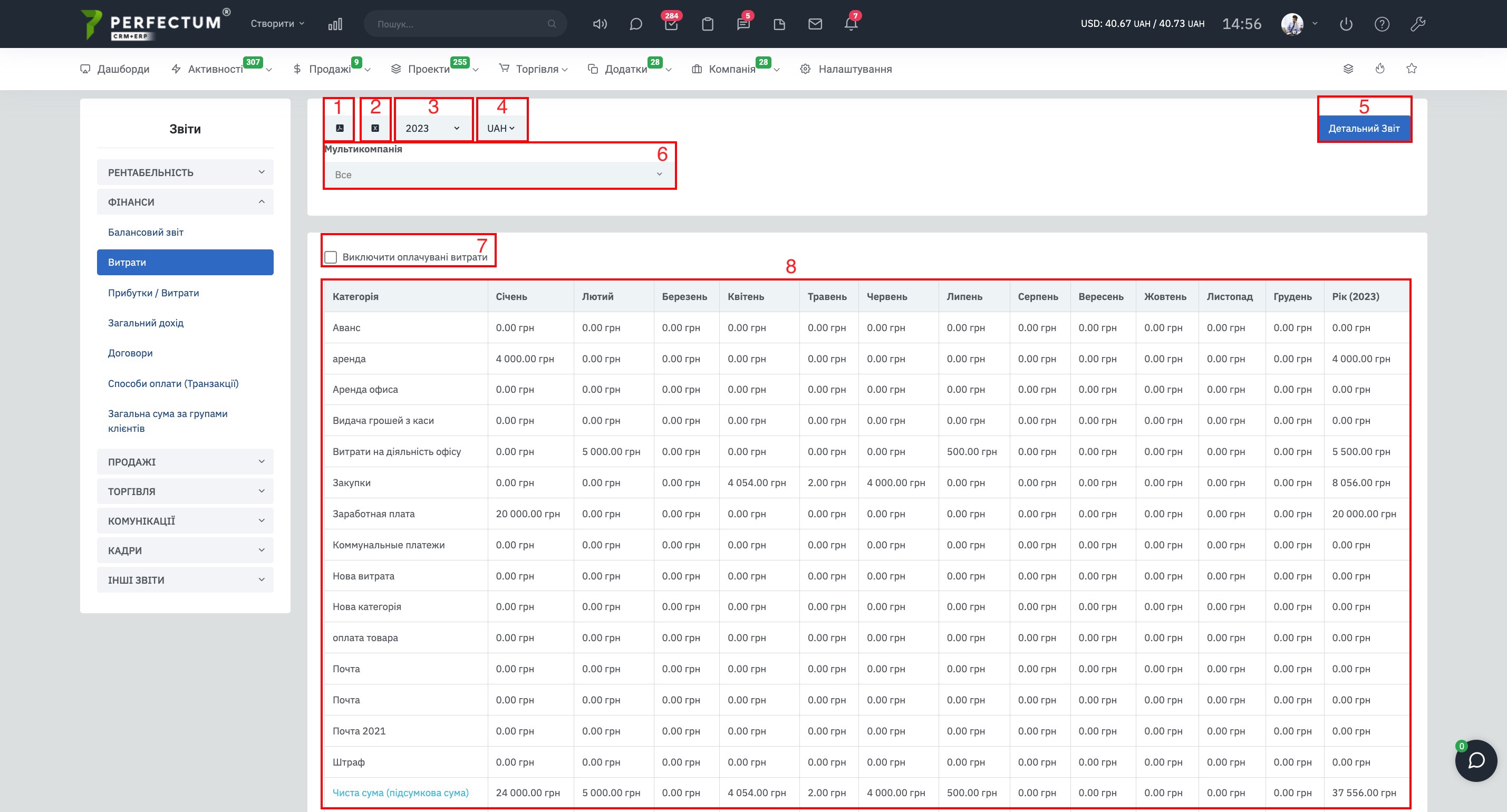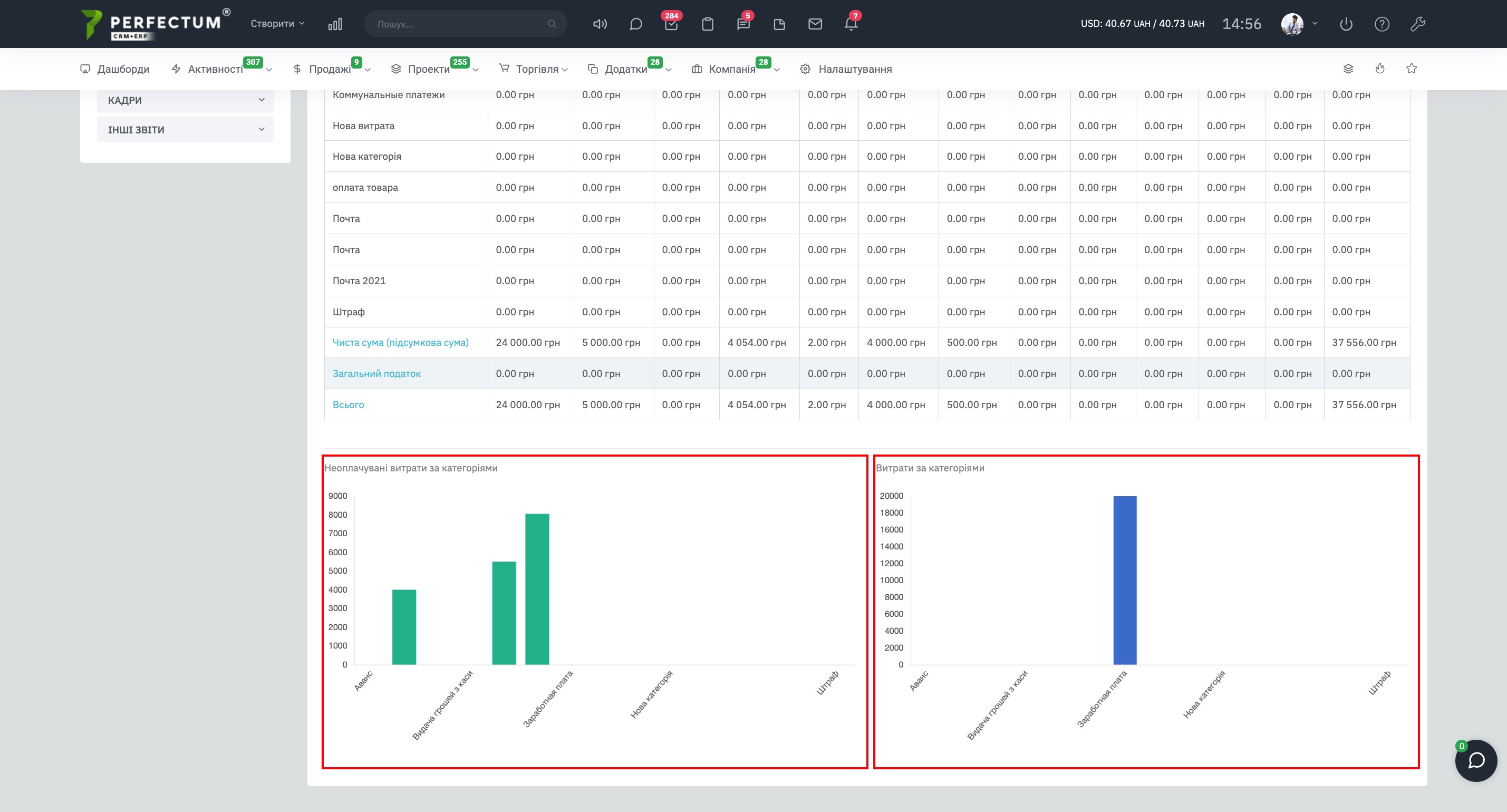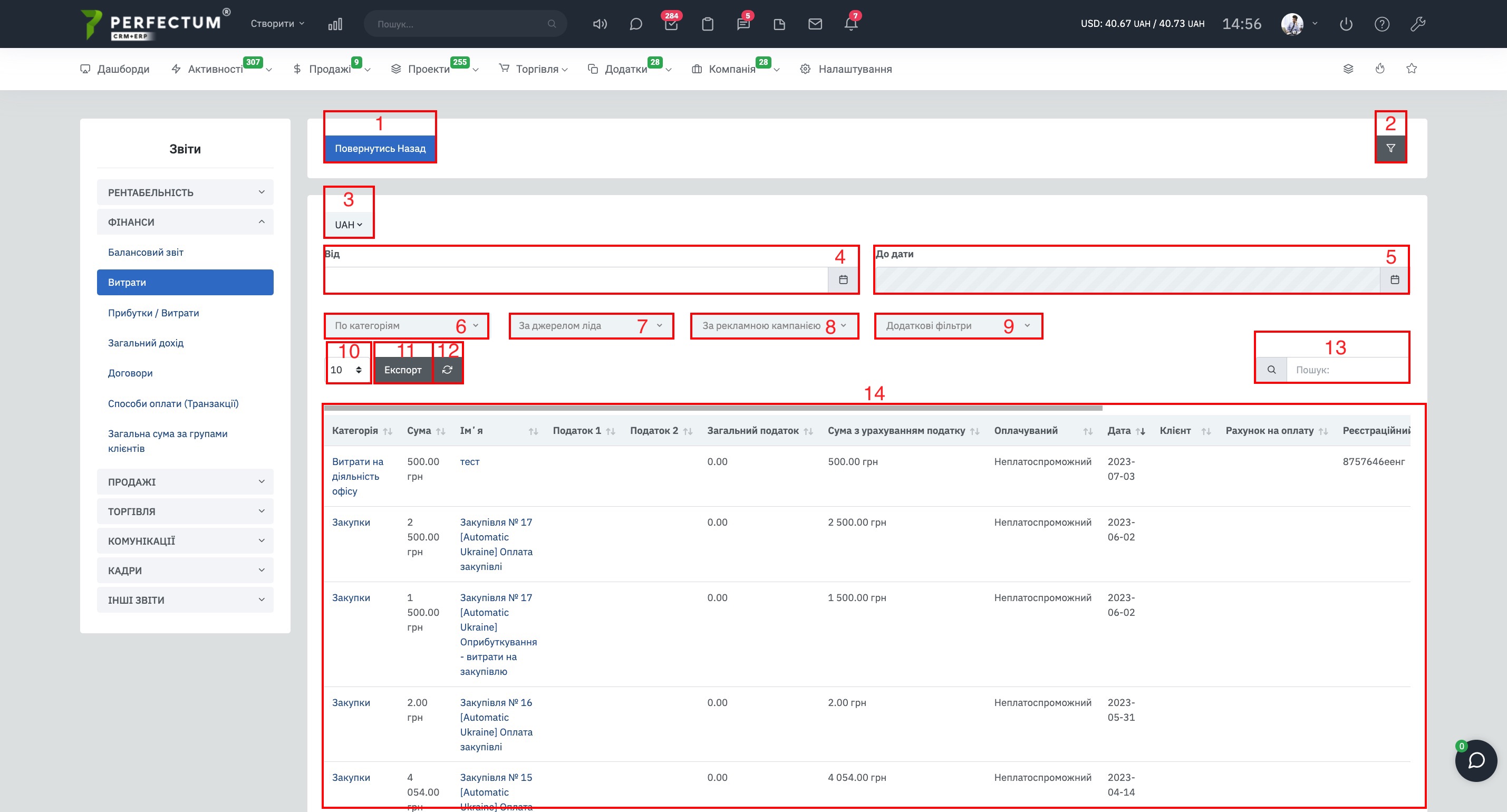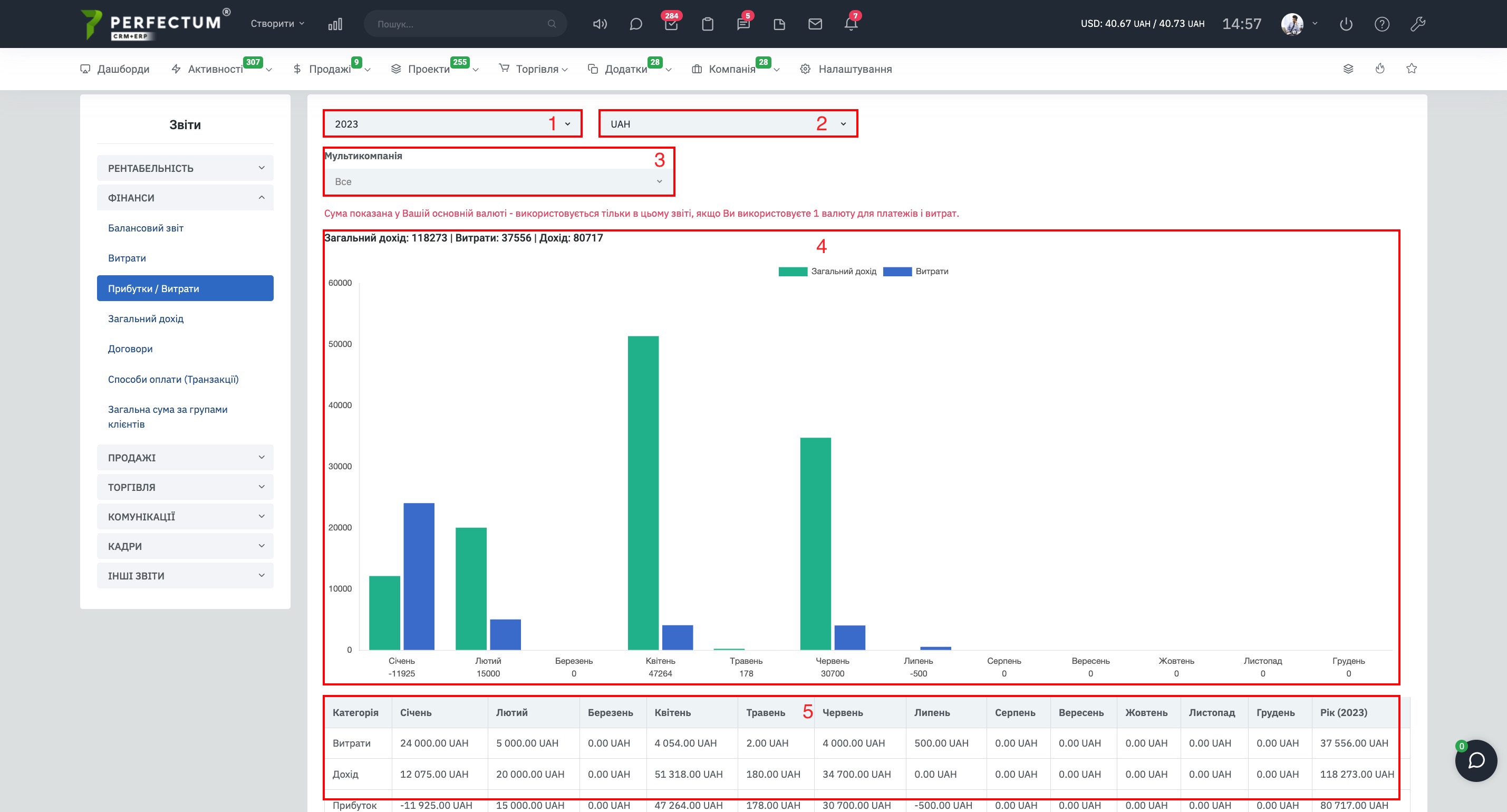Отчет по расходам
Существует 3 типа отчетов о расходах.
Это годовой отчет о всех расходах, включая категории. Чтобы просмотреть отчет, перейдите в «Компания -> Отчеты -> Расходы».
Доступные возможности:
- Кнопка "Загрузить в PDF" - для загрузки таблицы расходов в PDF документе.
- Кнопка "Загрузить в XLS" - для загрузки таблицы расходов в XLS документе.
- Фильтр "Год" - для отображения расходов в таблице за выбранный год.
- Кнопка "Валюта" - для отображения расходов в таблице по выбранной валюте.
- Кнопка "Детальный отчет" - открывает страницу с детальным отчетом.
- Фильтр "Мультикомпания" - позволяет выбрать реквизиты компании по которым необходимо сформировать отчет.
- Чек-бокс "Выключить оплачиваемые расходы" - убирает из отчета оплачиваемые расходы.
- Отчет расходов в виде таблицы
Так же доступны диаграммы расходов:
- Неоплачиваемые расходы за категориями
- Расходы за категориями
Чтобы просмотреть подробный отчет о расходах, где показаны налоги с возможностью фильтрации, нажмите кнопку «Детальный отчет».
Доступные возможности:
- Кнопка "Вернуться назад" - для возврата на главную страницу отчета расходов.
- Кнопка "Фильтры" - включает в себя фильтры за статусом, годом, категорией, месяцем расхода.
- Кнопка "Валюта" - для отображения расходов в таблице по выбранной валюте.
- Поле "От" - позволяет вручную указать дату начала периода за который необходимо показать расходы.
- Поле "До" - позволяет вручную указать дату окончания периода, за который необходимо показать расходы.
- Фильтр "По категориям" - позволяет сформировать отчет по выбранным категориям.
- Фильтр "По источнику лида" - позволяет сформировать отчет по выбранным источникам лидов.
- Фильтр "По рекламной кампании" - позволяет сформировать отчет по выбранным рекламным компаниям.
- Фильтр "Дополнительные" - позволяет сформировать отчет по параметрам:
Оплачиваемый
Не оплачиваемый
Выставленный
Не выставленный
Повторяющийся
Учтен в ROI
Не учтен в ROI - Поле для отображения количества расходов в таблице (10,25,50...).
- Кнопка "Экспорт" - для экспорта таблицы расходов.
- Кнопка "Обновить" - для обновления таблицы расходов.
- Графа "Поиск" - для поиска расходов по ключевым словам.
- Таблица расходов.
Для просмотра общего отчета Доходов и Расходов перейдите в «Компания -> Отчеты -> Доходы/Расходы».
Доступные возможности:
- Кнопка "Год" - для выбора года за который необходимо построить диаграмму доходов/расходов.
- Кнопка "Валюта" - для выбора валюты по которой необходимо построить диаграмму доходов/расходов.
- Поле с отображением информации Общего дохода/Расходов/Дохода.
- Диаграмма доходов/расходов.
Примечание. Отчет «Доходы и Расходы» отображается в базовой валюте. Если у вас есть платежи в другой валюте, результат не будет точным на 100%.